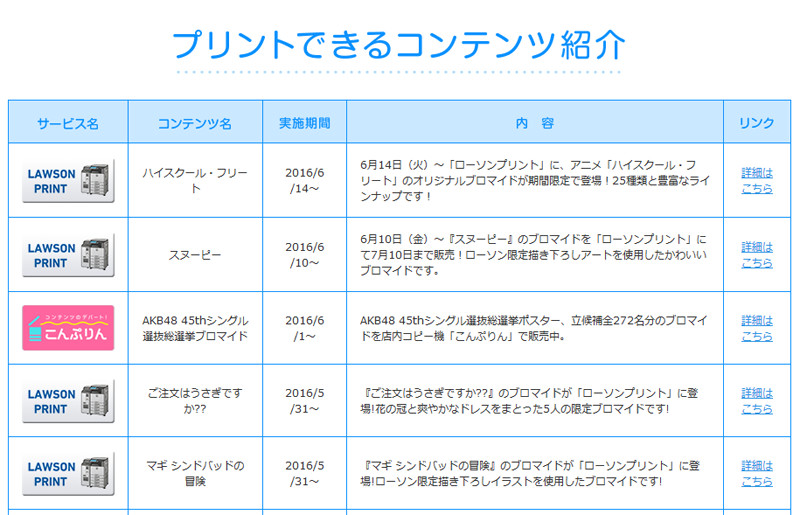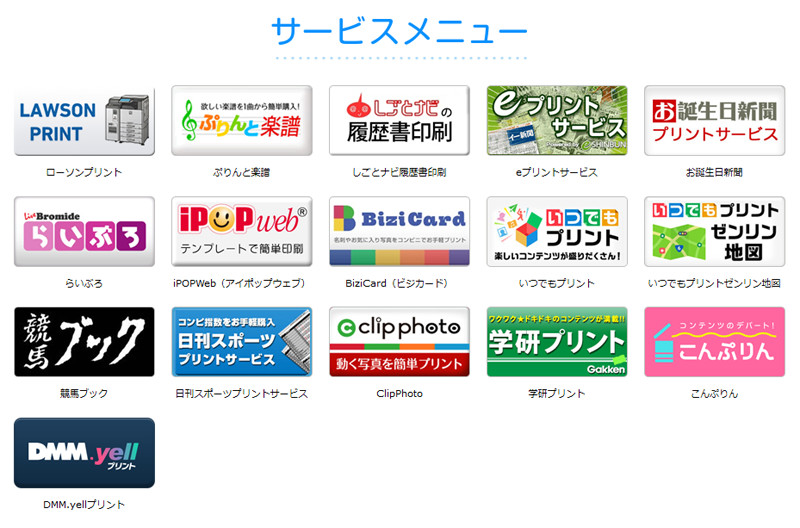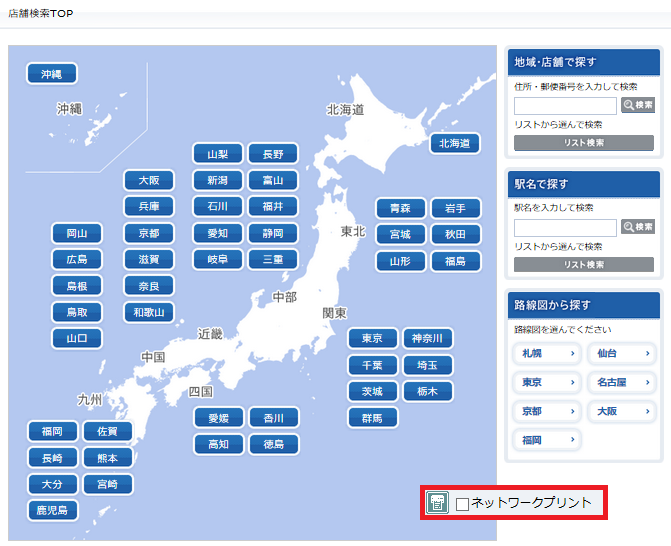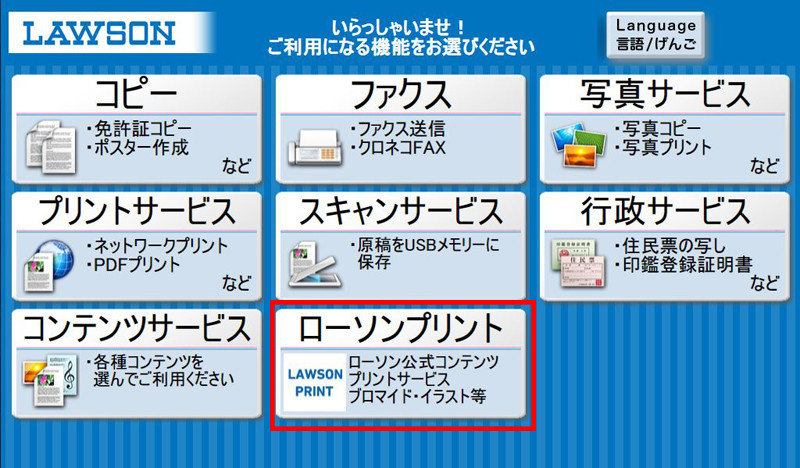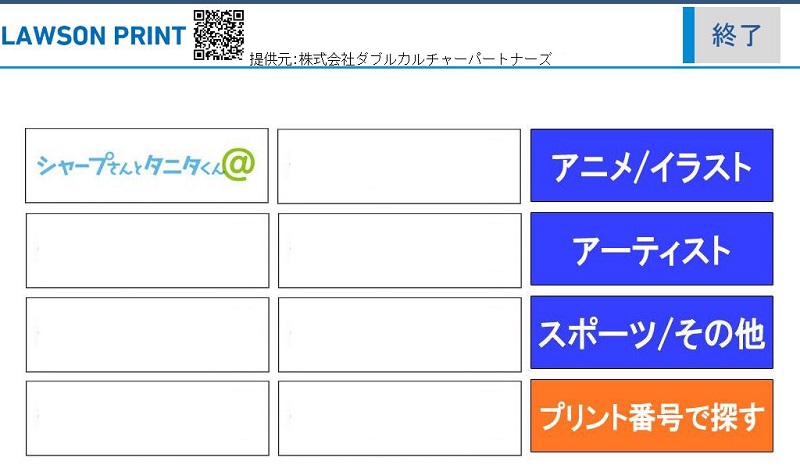ローソンのマルチコピー機で「コンテンツプリント」をゲットする方法!
ローソン店舗に設置してある「マルチコピー機」
ブロマイドをはじめとした「コンテンツプリント」をゲットする方法!
ローソンに設置してある「マルチコピー機」
|
|
えー、こちらに見えますのは、ローソン店内に設置してある |
その1) まずは、欲しい商品をWebでチェック!
その2) ローソンに設置している「マルチコピー機」を探そう!
続いては、
ローソンに住んでいるシャープさん
・・・もとい、
ローソンに設置しているマルチコピー機を、
店舗検索で確認
!
検索条件「ネットワークプリント」をONにしていると
対象店舗の絞り込みができるよ。
|
こちら、ローソンのマルチコピー機。 |
|
その3) コピー機のメニューから、希望の商品を選択する!
|
|
まずは、印刷したい商品の費用をコイン投入しよう。 |
|
|
コピー機のメニューでは、まず最初に印刷ジャンルを選択。 |
|
|
こちら、「ローソンプリント」を選んだあとの画面。 |
その4) サイズ・枚数を選択して、いざプリント!
|
ジャンルからたどるか、商品番号を入力すると、 |
|
|
|
プリントアウト結果は、 |
|
あとは、自宅で飾るもよし。カバンに忍ばせてニヨニヨするもよし。 |
|
コンテンツプリントは、期間限定、ローソン限定の楽しい商品が
随時登場するから、気になる人は
サイトをチェック
してね。
研究所でも、ピックアップして情報をお届けする予定です。